前回は中華タブレットTeclast X16 Plusでベンチマークソフトを動かしてみました。
今回はこのTeclast X16 PlusでmicroSDカードを使ってみたいと思います。
なお、今回使用しているTeclast X16 Plusは海外通販サイトのGearBestから提供していただきました。
GearBestでの購入方法については下記をご覧ください。GearBestではTeclast X16 Plusは139.89ドル (日本円で約1万5千円…2016/05/23の価格)で発売しています。
購入にトライしようと思う方は下記サイトを参照してみてください。

Teclast X16 Plusの仕様
まずTeclast X16 Plusの仕様を再確認してみたいと思います。
実は公式サイトにはTeclast X16 PlusがどのサイズのmicroSDを使えるかという記述がないのです。
一方、GearBestのページには

と記載されています(TF CardというのはmicroSDカードのことです)。つまり、最大128GBのmicroSDカードが使えるということです。
そこで今回はTeamというブランドの64GBのmicroSDを用意して、Teclast X16 Plusで使えるかどうかを試してみました。
microSDカードの用意
今回購入したmicroSDカードはexFATでフォーマット済みでした。また、Windows7以降でフォーマットした場合、デフォルトでexFATになると思います。

Teclast X16 Plusに装着
それではこのmicroSDカードをTeclast X16 Plusに装着してみます。
microSDカードをTeclast X16 Plusに装着してから、「設定」→「ストレージ」で確認すると・・・見事に認識していません。
「SDカードをマウント」をタップしても何も起こりません。
最大128GBまで対応というのはガセネタだったのでしょうか・・・
microSDカードのフォーマット
全く認識しないところ見て実は32GBまでしか対応していないのではないかと思いましたが、物は試しとして「設定」→「ストレージ」から「SDカード内のデータを消去」を実行してみることにしました。
このメニューを選択すると、すべてのデータが消えるという警告が出るので、ひるまずに「SDカード内データの消去」を選択します。
しつこく確認が出ますが「すべて消去」を選びます。
これですべてのデータが削除されます。そしてストレージの画面に戻ると・・・・なんとmicroSDカードが認識されました。合計容量が58.84GBになっているので、ちゃんと64GBのmicroSD全体を認識できているようです。
何が起こったのかと思い、このmicroSDカードをWindowsに接続してプロパティを見てみると次のようになりました。

ファイルシステムがFAT32になっています。
どうやらTeclast X16 Plusは
- exFATには対応していない
- 64GB・128GBのmicroSDカードもFAT32で強引にフォーマットすれば利用可能
- Teclast X16 Plusで「SDカード内のデータの消去」を実行するとFAT32でフォーマットする
ということのようです。
したがってexFATで利用していたmicroSDをTeclast X16 Plusで使おうとしてもいったん消去する必要があるので注意してください。
おまけ: USBマスストレージの利用
Teclast X16 PlusにはUSB OTGケーブルが付属しています。
USB OTGケーブルとは片方がmicroUSBのオス・もう片方がUSB Type-Aのメスになっているケーブルです。このケーブルを使うとパソコン用のUSB機器をTeclast X16 Plusにつなげることができます。
そこでSDカードを挿入したUSBカードリーダを接続してみると・・・ちゃんとそのSDカードの中が「USBストレージ」として見えるようになります。
たとえばデジカメで使っていたSDカードを接続して、撮影した画像をすぐに見るなんて言う場合に重宝すると思います。
Teclast X16 Plusは画面も大きいので、画像鑑賞にはもってこいです。
ただし、この場合もexFATのSDカード(64GB以上のSDカードは通常exFATになります)は、Teclast X16 Plusで見ることができませんので注意してください。
Teclast X16 Plusで使用するSDカード/microSDカードは32GB以下にするのが無難でしょう。
まとめ
今回はTeclast X16 PlusでmicroSDカードを利用してみました。
GearBest等のサイトではmicroSDカードは128GBまで使用可能と記載されていますが、64GB以上のmicroSDカードはFAT32で再フォーマットする必要があります。いろいろトラブルが起こりそうですので、microSDカードは32GB以下にするのが無難だと思います。
次回はTeclast X16 PlusでBluetoothデバイスを使ってみたいと思います。



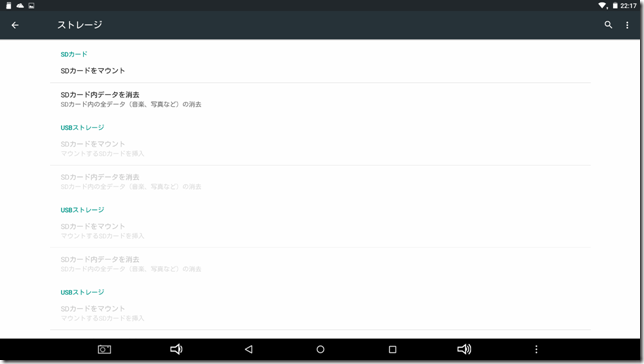
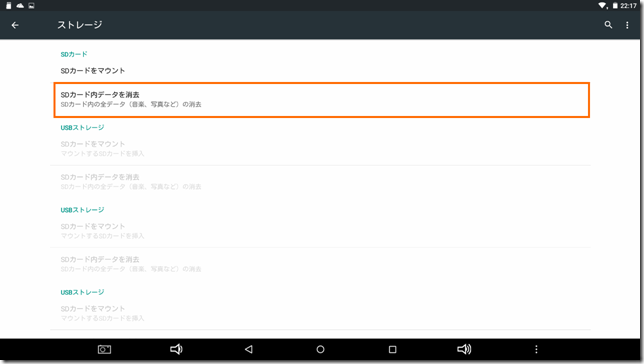
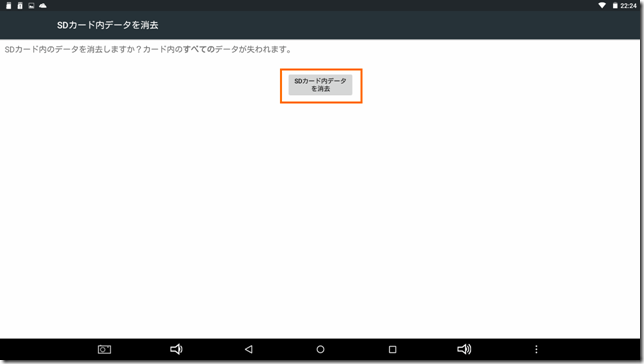
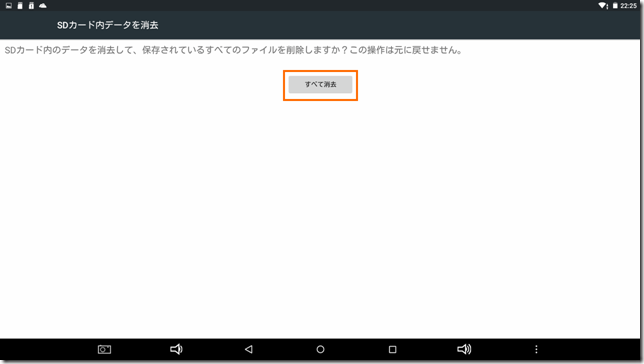
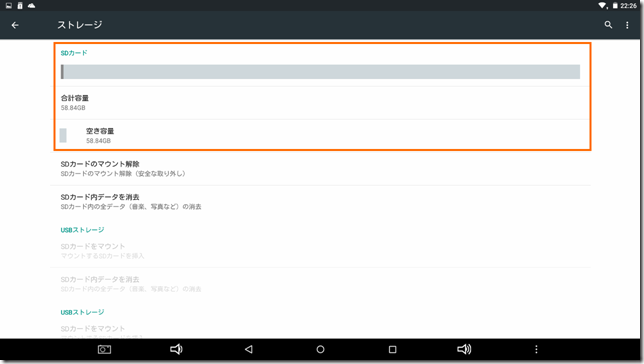

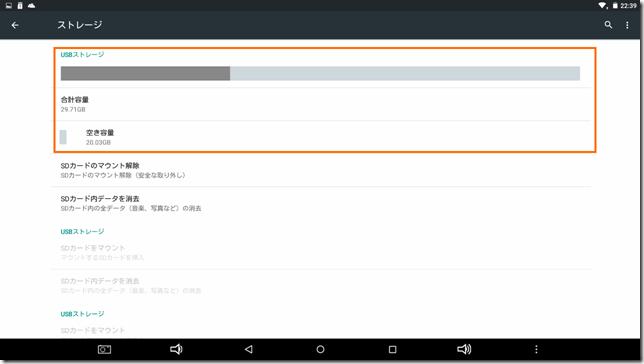



コメント